Реклама

Одна из самых сильных сторон Android - то, насколько она настраиваема. Даже без рутирование вашего устройства Как рутировать свой телефон Android с помощью SuperOneClick Прочитайте больше или установка пользовательский ROM Как найти и установить пользовательский диск для вашего устройства AndroidAndroid супер настраиваемый, но чтобы в полной мере воспользоваться этим, вам нужно прошить кастомное ПЗУ. Вот как это сделать. Прочитайте больше , вы можете сделать несколько невероятных вещей, чтобы ваш телефон был таким, каким вы хотите. Установка стороннего лаунчера вроде Новая звезда Новинка Launcher - даже лучше, чем по умолчанию Android 4.0 LauncherВплоть до появления Ice Cream Sandwich (Android 4.0) интерфейс Android казался несколько менее изысканным, чем iOS. Но с Android 4.0 Google полностью порвал с предыдущим визуальным стилем для Android, представив Holo ... Прочитайте больше проходит долгий путь, но вы можете сделать гораздо больше: UCCWили Ultimate Custom Widget - это виджет, который позволяет размещать пользовательские часы, батареи, погоду и почти все остальное прямо на рабочем столе. Он претендует на славу - это огромное количество скинов, предлагаемых для него в Google Play, и все время добавляются новые скины.
Настройка часто является болезненным (или, по крайней мере, кропотливым) процессом, но в UCCW здорово то, что он делает его невероятно простым: просто установите скин и скажите UCCW, чтобы он его показал. Но прежде чем пройти через это, позвольте мне поделиться несколькими скриншотами, чтобы мотивировать вас.
Что может сделать UCCW
Вот изображение со страницы Google Play для Евангелион NERV UCCW кожа:
Это не какой-то сумасшедший концепт-арт или статичные обои. Цифры фактически меняются, и это реальная конфигурация, которую вы можете установить на собственное устройство.
Или вот еще один пример, если ваши вкусы немного более минималистичны:
Этот потрясающий великолепный дизайн называется Klok, и он стоит денег (около 2 долларов на момент написания этой статьи). Это всего лишь два примера, но я покажу вам еще несколько, когда проведу вас через процесс установки и настройки UCCW. Взволнован еще?
Шаг 1: Установите UCCW
Это достаточно просто. Зайдите в Google Play и установите UCCW:

Это бесплатно.
Шаг 2: Найдите скины, которые вам нравятся
Самостоятельно UCCW не делает так много. Он служит только для размещения скинов, так что это второй шаг. Самый простой способ сделать этот шаг - просто поиск Google Play для UCCW; Вы увидите страницы на страницах результатов, многие из которых довольно красивы.
Еще один способ найти понравившиеся скины - на таких сайтах, как MyColorScreen и deviantArt (вот поиск UCCW на deviantArt). Просто просмотрите результаты, пока не найдете что-нибудь классное, и установите его.
Шаг 3: поместите его на экран
Размещение виджета UCCW на экране начинается, как и любой другой виджет: при долгом нажатии должно появиться следующее меню:

Затем нажмите Виджеты, прокрутите вниз до UCCW и нажмите на него. Вы должны получить меню со слишком большим количеством опций:

На данный момент не имеет значения, какой размер виджета вы выберете, поскольку размеры виджетов в большинстве современных пусковых установок могут быть изменены в любом случае. Как только вы выберете размер, вы окажетесь в меню, отображающем все скины UCCW, которые вы установили:
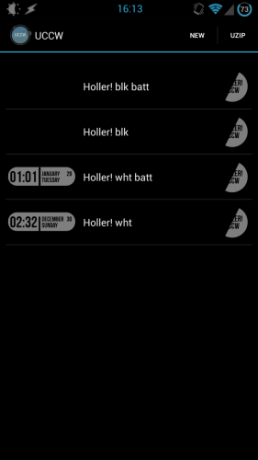
Когда я сделал этот снимок экрана, у меня был установлен только один скин под названием Holler!. Как вы можете видеть выше, скин может иметь несколько различных пресетов. Хеллер! поставляется в черном и белом цвете, с индикатором батареи и без него. Кожа Evangelion имеет еще больше:
![Создайте домашний экран своей мечты с помощью супер-настраиваемого виджета UCCW [Android] uccw 10](/f/a05b135befd887006db42efdbb3e8da7.png)
Я нажал на один из вариантов Холлера и получил это:
![Создайте домашний экран своей мечты с помощью супер-настраиваемого виджета UCCW [Android] uccw 05](/f/e0f448a6accab78fd657c656beb46dba.png)
Это еще не Холлер, но это совершенно ясно. Я сделал то, что он сказал (коснулся области виджета) и Presto:

В этот момент экран выглядел неплохо, но я решил пойти дальше и добавить скин индикатора батареи и скин погоды:
![Создайте домашний экран своей мечты с помощью супер-настраиваемого виджета UCCW [Android] uccw 11](/f/72d81e83831771dd9f422b5d4dfdeacb.png)
Теперь мы куда-то добираемся. Скин батареи называется Soft Battery Bar, а скины погоды проходят Очистить Условия. Определенно гладко, но что делает его еще круче, так это то, как легко все было настроить.
Опции (или их отсутствие)
Виджеты могут запускать определенные действия с использованием горячих точек (например, запуск Gmail или другого приложения). Если горячая точка не определена, UCCW отобразит общий экран параметров:

Для некоторых скинов, таких как «Очистить условия», этот экран ничего не делает. Изменение цвета не повлияло на внешний вид обложки, и большинство других операций вызвали ошибку, которую вы видите на снимке экрана («Функция недоступна для этой обложки»). Другие скины имеют опции, которые вы можете настроить, и их создатели обычно сообщают вам о них в описании Google Play для скина.
Нижняя линия
Если у вас есть какой-либо интерес к настройке вашего домашнего экрана, вы нужно попробовать UCCW прямо сейчас. Его просто и весело использовать, а выбор доступных скинов богат и постоянно растет. Это действительно феномен. Поскольку скинов так много, мне было бы интересно услышать о ваших фаворитах в комментариях: не стесняйтесь делиться ссылками на скины в Google Play или на скриншоты вашего собственного рабочего стола.


